 tutoriels informatiques
tutoriels informatiques
 connaissances en informatique
connaissances en informatique
 Comment utiliser les commandes Pacman sur Manjaro
Comment utiliser les commandes Pacman sur Manjaro
Comment utiliser les commandes Pacman sur Manjaro
Manjaro et d'autres distributions basées sur Arch utilisent le puissant gestionnaire de packages Pacman. Cet article vise à vous fournir un guide complet sur l'utilisation des commandes Pacman sur Manjaro Linux. Que vous soyez un vétéran de Linux ou un nouveau venu dans la communauté Manjaro, ce guide vous aidera à maîtriser l'art de gérer efficacement votre système avec Pacman.
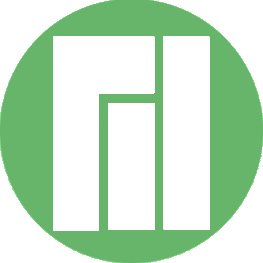
Faites connaissance avec Pacman
Pacman est le gestionnaire de packages par défaut pour Manjaro Linux, utilisé pour gérer l'installation, la mise à niveau, la configuration et la suppression des logiciels. Développé par la communauté Arch, Pacman est connu pour être rapide et simple. Cependant, son utilisation efficace nécessite un certain niveau de compréhension et de maîtrise.
Commandes de base de Pacman
Commençons par les bases. Voici quelques commandes de base de Pacman que tout utilisateur de Manjaro devrait connaître.
Système de mise à jour
Pour mettre à jour votre système, utilisez la commande suivante :
sudo pacman -Syu
Cette commande synchronise la base de données de packages locale avec le référentiel distant et met à niveau tous les packages expirés.
Mettre à niveau un seul package
Pour mettre à niveau un package spécifique, utilisez la commande suivante :
sudo pacman -S package_name
Remplacez package_name par le nom du package que vous souhaitez mettre à niveau.
Recherche de forfaits
Pour rechercher un package dans le référentiel, utilisez la commande suivante :
pacman -Ss package_name
Remplacez package_name par le nom ou la description du forfait que vous recherchez.
Installer et supprimer des packages
Pour installer le package, utilisez la commande suivante :
sudo pacman -S package_name
Pour supprimer un package, utilisez la commande suivante :
sudo pacman -R package_name
Dans les deux commandes, remplacez package_name par le nom du package que vous souhaitez installer ou supprimer.
Commandes Pacman avancées
Une fois que vous serez familiarisé avec les bases, vous pourrez commencer à explorer certaines des fonctionnalités les plus avancées de Pac-Man.
Forfait de rétrogradation
Parfois, les mises à niveau des packages peuvent causer des problèmes. Dans ce cas, vous devrez peut-être revenir à une version précédente. Pour ce faire, utilisez la commande suivante :
sudo pacman -U /var/cache/pacman/pkg/package_name
Remplacez package_name par le nom du package que vous souhaitez rétrograder.
Utilisez les miroirs Pacman pour accélérer les téléchargements
Manjaro comprend un utilitaire appelé pacman-mirrors qui vous permet d'optimiser votre liste de miroirs pour des téléchargements plus rapides. Pour l'utiliser, exécutez la commande suivante :
sudo pacman-mirrors --fasttrack
Cette commande classera les miroirs en fonction de leur état de synchronisation et de leur temps de réponse, garantissant ainsi que vous téléchargez toujours à partir de la source la plus rapide.
Dépannage des erreurs courantes
Pacman est généralement fiable, mais comme tout logiciel, il rencontre parfois des problèmes. Si vous rencontrez une erreur, la première étape consiste à mettre à jour votre système. Si le problème persiste, veuillez consulter le forum Manjaro ou Arch Wiki pour obtenir de l'aide.
Configuration et fichiers Pacman
Le comportement de Pacman peut être contrôlé via son fichier de configuration principal /etc/pacman 进行自定义。会议. Ce fichier contient des paramètres tels que le référentiel à utiliser, le cache du package et diverses autres options.
En plus du fichier de configuration principal, Pacman utilise également plusieurs autres fichiers situés dans /var/lib/pacman/ . Ces fichiers stockent des informations sur les packages installés et la base de données de packages locale.
Conseils et bonnes pratiques
Voici quelques conseils et bonnes pratiques pour utiliser Pacman efficacement :
- Assurez-vous de mettre à jour votre système avant d'installer de nouveaux packages pour éviter les conflits potentiels.
- Utilisez pacman –
Syu 命令而不是pacman -Sypour vous assurer que l'ensemble du système est à jour. - Évitez les mises à niveau partielles. Ils peuvent provoquer une instabilité du système et ne sont pas pris en charge par l'équipe Manjaro.
- Nettoyez régulièrement le cache du package pour libérer de l'espace disque. Vous pouvez le faire en utilisant l'outil
paccachefourni avec Pacman.
Pacman est un outil puissant qui est au cœur de Manjaro Linux. Avec sa large gamme de commandes et d'options, il offre aux utilisateurs un contrôle complet sur leur logiciel système. Que vous installiez de nouveaux packages, mettiez à niveau votre système ou résolviez des problèmes, Pacman est là pour vous. Alors allez-y, ouvrez un terminal et commencez à explorer ce que Pac-Man peut faire pour vous.
Ce qui précède est le contenu détaillé de. pour plus d'informations, suivez d'autres articles connexes sur le site Web de PHP en chinois!

Outils d'IA chauds

Undresser.AI Undress
Application basée sur l'IA pour créer des photos de nu réalistes

AI Clothes Remover
Outil d'IA en ligne pour supprimer les vêtements des photos.

Undress AI Tool
Images de déshabillage gratuites

Clothoff.io
Dissolvant de vêtements AI

AI Hentai Generator
Générez AI Hentai gratuitement.

Article chaud

Outils chauds

Bloc-notes++7.3.1
Éditeur de code facile à utiliser et gratuit

SublimeText3 version chinoise
Version chinoise, très simple à utiliser

Envoyer Studio 13.0.1
Puissant environnement de développement intégré PHP

Dreamweaver CS6
Outils de développement Web visuel

SublimeText3 version Mac
Logiciel d'édition de code au niveau de Dieu (SublimeText3)
 Comment résoudre les problèmes d'autorisation lors de l'utilisation de la commande python --version dans le terminal Linux?
Apr 02, 2025 am 06:36 AM
Comment résoudre les problèmes d'autorisation lors de l'utilisation de la commande python --version dans le terminal Linux?
Apr 02, 2025 am 06:36 AM
Utilisation de Python dans Linux Terminal ...
 Comment configurer la tâche de synchronisation APScheduler en tant que service sur macOS?
Apr 01, 2025 pm 06:09 PM
Comment configurer la tâche de synchronisation APScheduler en tant que service sur macOS?
Apr 01, 2025 pm 06:09 PM
Configurez la tâche de synchronisation APScheduler en tant que service sur la plate-forme MacOS, si vous souhaitez configurer la tâche de synchronisation APScheduler en tant que service, similaire à Ngin ...
 Quatre façons d'implémenter le multithreading dans le langage C
Apr 03, 2025 pm 03:00 PM
Quatre façons d'implémenter le multithreading dans le langage C
Apr 03, 2025 pm 03:00 PM
Le multithreading dans la langue peut considérablement améliorer l'efficacité du programme. Il existe quatre façons principales d'implémenter le multithreading dans le langage C: créer des processus indépendants: créer plusieurs processus en cours d'exécution indépendante, chaque processus a son propre espace mémoire. Pseudo-Multithreading: Créez plusieurs flux d'exécution dans un processus qui partagent le même espace mémoire et exécutent alternativement. Bibliothèque multi-thread: Utilisez des bibliothèques multi-threades telles que PTHEADS pour créer et gérer des threads, en fournissant des fonctions de fonctionnement de thread riches. Coroutine: une implémentation multi-thread légère qui divise les tâches en petites sous-tâches et les exécute tour à tour.
 Comment ouvrir web.xml
Apr 03, 2025 am 06:51 AM
Comment ouvrir web.xml
Apr 03, 2025 am 06:51 AM
Pour ouvrir un fichier web.xml, vous pouvez utiliser les méthodes suivantes: Utilisez un éditeur de texte (tel que le bloc-notes ou TextEdit) pour modifier les commandes à l'aide d'un environnement de développement intégré (tel qu'Eclipse ou NetBeans) (Windows: Notepad web.xml; Mac / Linux: Open -A TextEdit web.xml)
 L'interprète Python peut-il être supprimé dans le système Linux?
Apr 02, 2025 am 07:00 AM
L'interprète Python peut-il être supprimé dans le système Linux?
Apr 02, 2025 am 07:00 AM
En ce qui concerne le problème de la suppression de l'interpréteur Python qui est livré avec des systèmes Linux, de nombreuses distributions Linux préinstalleront l'interpréteur Python lors de l'installation, et il n'utilise pas le gestionnaire de packages ...
 À quoi sert le mieux le Linux?
Apr 03, 2025 am 12:11 AM
À quoi sert le mieux le Linux?
Apr 03, 2025 am 12:11 AM
Linux est mieux utilisé comme gestion de serveurs, systèmes intégrés et environnements de bureau. 1) Dans la gestion des serveurs, Linux est utilisé pour héberger des sites Web, des bases de données et des applications, assurant la stabilité et la fiabilité. 2) Dans les systèmes intégrés, Linux est largement utilisé dans les systèmes électroniques intelligents et automobiles en raison de sa flexibilité et de sa stabilité. 3) Dans l'environnement de bureau, Linux fournit des applications riches et des performances efficaces.
 Comment est la compatibilité Debian Hadoop
Apr 02, 2025 am 08:42 AM
Comment est la compatibilité Debian Hadoop
Apr 02, 2025 am 08:42 AM
Debianlinux est connu pour sa stabilité et sa sécurité et est largement utilisé dans les environnements de serveur, de développement et de bureau. Bien qu'il y ait actuellement un manque d'instructions officielles sur la compatibilité directe avec Debian et Hadoop, cet article vous guidera sur la façon de déployer Hadoop sur votre système Debian. Exigences du système Debian: Avant de commencer la configuration de Hadoop, assurez-vous que votre système Debian répond aux exigences de fonctionnement minimales de Hadoop, qui comprend l'installation de l'environnement d'exécution Java (JRE) nécessaire et des packages Hadoop. Étapes de déploiement de Hadoop: Télécharger et unzip Hadoop: Téléchargez la version Hadoop dont vous avez besoin sur le site officiel d'Apachehadoop et résolvez-le
 Debian Strings est-il compatible avec plusieurs navigateurs
Apr 02, 2025 am 08:30 AM
Debian Strings est-il compatible avec plusieurs navigateurs
Apr 02, 2025 am 08:30 AM
"Debianstrings" n'est pas un terme standard, et sa signification spécifique n'est pas encore claire. Cet article ne peut pas commenter directement la compatibilité de son navigateur. Cependant, si "DebianStrings" fait référence à une application Web exécutée sur un système Debian, sa compatibilité du navigateur dépend de l'architecture technique de l'application elle-même. La plupart des applications Web modernes se sont engagées à compatibilité entre les navigateurs. Cela repose sur les normes Web suivantes et l'utilisation de technologies frontales bien compatibles (telles que HTML, CSS, JavaScript) et les technologies back-end (telles que PHP, Python, Node.js, etc.). Pour s'assurer que l'application est compatible avec plusieurs navigateurs, les développeurs doivent souvent effectuer des tests croisés et utiliser la réactivité





